Kuidas lisada programmi Windowsi kontekstimenüüsse

- 3456
- 179
- Jody Spencer
Selles juhistes, kuidas lisada mis tahes programmi käivitamine kontekstimenüüsse. Ma ei tea, kas see on teile kasulik, kuid teoreetiliselt võib see olla, kui te ei soovi lauaarvutit siltidega risustada, ja sageli peate käivitama sama programmi.
Näiteks sülearvuti avamiseks kasutan järgmisi samme: klõpsan paremal hiirenupul, valin "Loo" - "tekstdokument", mille järel avan selle. Kuigi saate selle menüü esimesele tasemele lihtsalt lisada sülearvuti käivitamise ja kiirendada protsessi. Cm. Samuti: lihtne redigeerimine Windows 10, 8 kontekstimenüü.1 ja Windows 7 programmis EasyContextMenu, kuidas tagastada juhtpaneel nupu Windows 10 Start Contexi menüüsse, kuidas lisada üksusi menüü "Avata".
Programmide lisamine töölaua kontekstimenüüsse
Programmide lisamiseks menüüsse, mis kuvatakse paremklõps töölauale, vajame registriredaktorit, saate selle käivitada, vajutades Windows + R võtmeid, mille järel peate sisestama Regedit Aken "esineda" ja klõpsake "OK".

Avage registri toimetaja järgmine filiaal: Hkey_classes_root \ kataloog \ taust \ kest
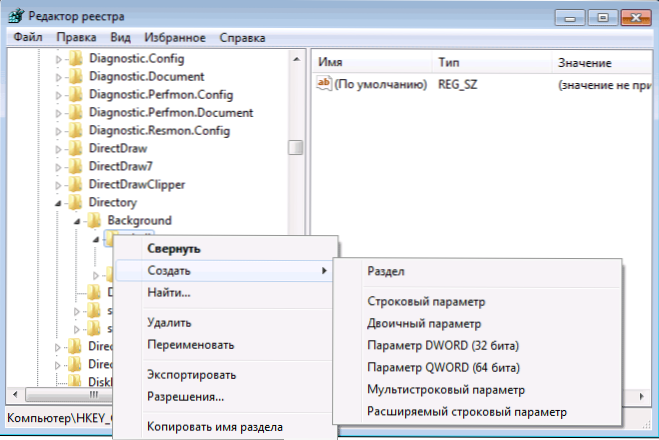
Klõpsake parema nupuga kesta ja valige jaotis "Loo" - "" ja andke sellele mis tahes nimi, minu puhul - "Notepad".
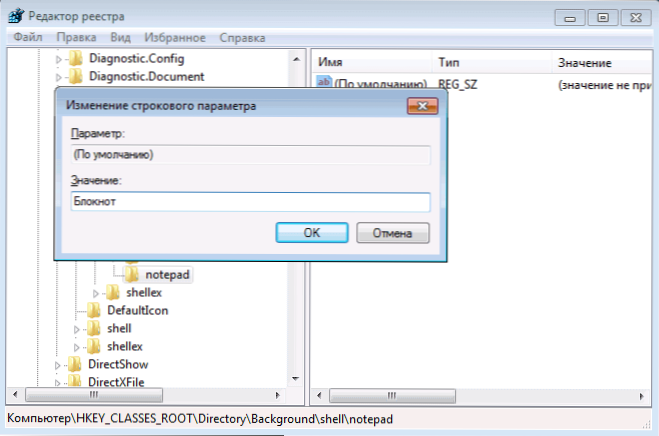
Pärast seda klõpsake registriredaktori paremas servas kaks korda vaikeparameetril ja kirjutage selle programmi soovitud nimi väljale „Tähendus”, kuidas seda kontekstimenüüs kuvatakse.
Järgmine samm klõpsake loodud jaotises (Notepad) paremal hiirenupul ja valige jällegi "Loo" - "jaotis". Mis on jaotis "käsk" (väikestes tähtedes).
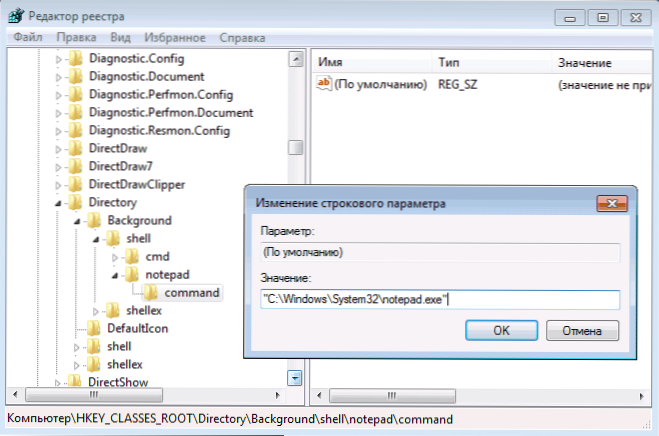
Ja viimane samm: kaks korda klõpsake vaikeparameetril ja sisestage teele, mis tuleb käivitada tsitaadis.
See on kõik, kohe pärast seda (ja mõnikord alles pärast arvuti taaskäivitamist) ilmub uus üksus töölaua kontekstimenüüsse, mis võimaldab teil õige rakenduse kiiresti käivitada.
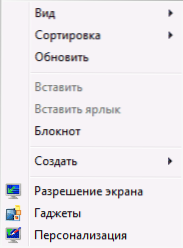
Saate kontekstimenüüsse lisada kõik programmid, käivitada need vajalike parameetritega jms. Kõik see töötab Windows 7, 8 ja Windows 8 opsüsteemis.1.

